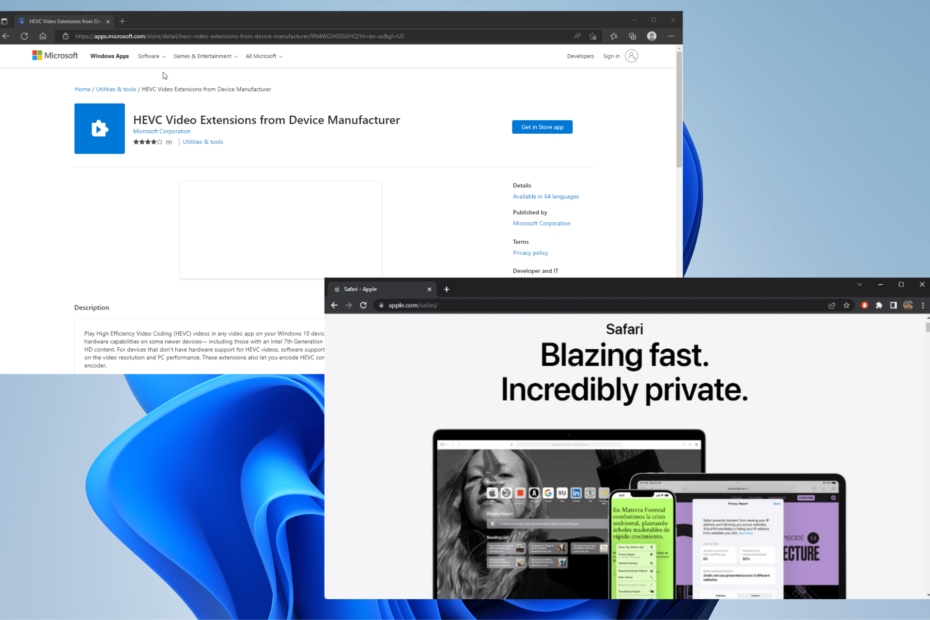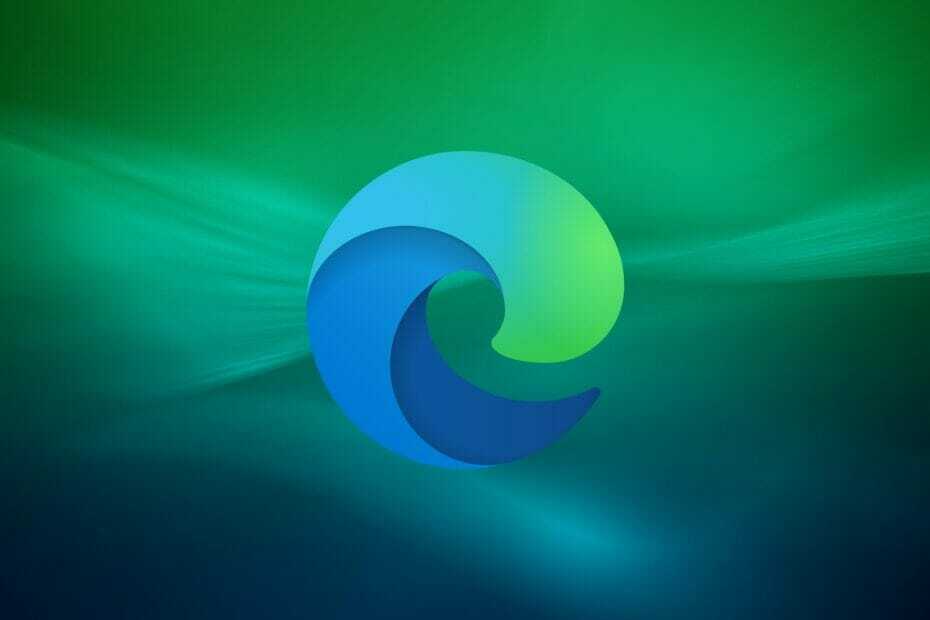- Si también le molesta buscar ciertos procesos del navegador dentro del Administrador de tareas, pero tiene dificultades, esta es una buena noticia para usted.
- Microsoft acaba de anunciar que planea realizar un cambio drástico en términos de cómo se muestran ciertos procesos en curso en el Administrador de tareas.
- El objetivo principal es permitir que los usuarios comprendan mejor hacia dónde se dirigen sus recursos y ayudarlos a tomar decisiones informadas cuando experimenten un problema de rendimiento.
- Sí, estos cambios ahora están disponibles, pero solo para Insiders que son autohospedados en Windows 11 y están en la versión estable de Edge 94, así que téngalo en cuenta.
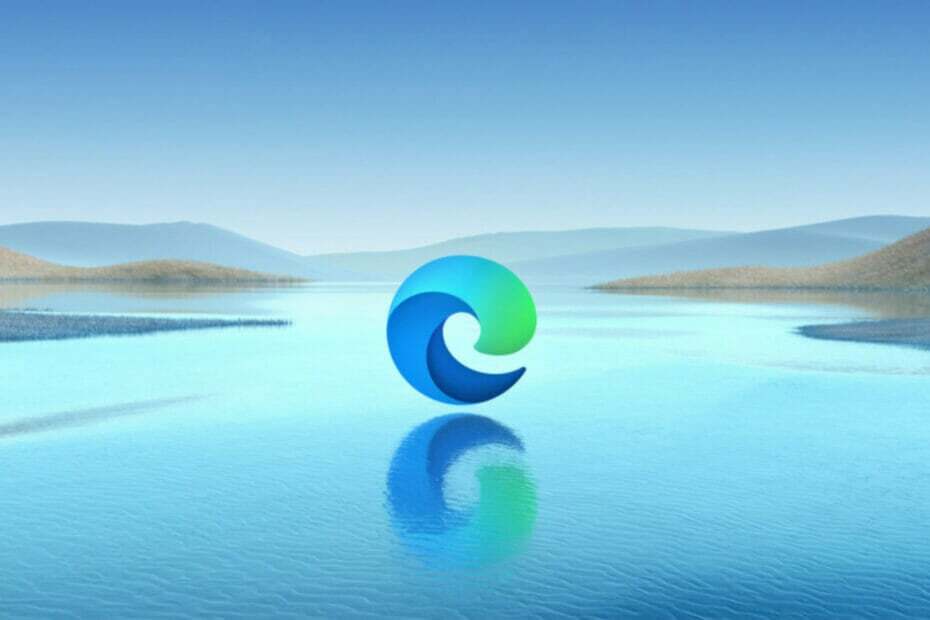
Para ayudar a garantizar que el navegador no lo ralentice, Microsoft tiene en cuenta el rendimiento mientras continúa mejorando el popular navegador Edge.
La compañía también está trabajando para ayudarlo a comprender cómo Edge usa los recursos de su dispositivo para brindar una navegación web rápida y eficiente.
Imagina que un día estás navegando por Internet y, de repente, tu computadora comienza a ralentizarse, tu ventilador se enciende y tu dispositivo se calienta.
No está seguro de qué está causando el problema, por lo que abre el Administrador de tareas de Windows para intentar diagnosticarlo.
Con tanta información allí, a veces es difícil entender qué está usando su los recursos del navegador, por lo que se encontrará cerrando pestañas al azar con la esperanza de que solucione su problema de rendimiento.
Sin embargo, todo esto está a punto de cambiar y los funcionarios de Redmond están arrojando algo de luz sobre cómo se logrará esto realmente en el futuro cercano.
Microsoft está trabajando en nuevas formas de mejorar el rendimiento
Todos podemos estar de acuerdo en que no entender lo que está sucediendo en su computadora puede ser una situación muy frustrante y el gigante tecnológico busca mejorar esta experiencia.
Con eso en mente, ya se han realizado mejoras en la forma en que se representa Microsoft Edge en el Administrador de tareas de Windows.
Estos cambios ahora están disponibles para personas con información privilegiada que son autohospedadores de Windows 11 y están en la versión estable de Edge 94.
El objetivo principal de estas mejoras es permitir que los usuarios comprendan mejor a dónde van sus recursos y ayudarlos a tomar decisiones informadas cuando experimenten un problema de rendimiento.
Actualmente, cuando abre el Administrador de tareas de Windows y expande Microsoft Edge en la pestaña Procesos, verá una lista de procesos denominada Microsoft Edge.

Sin embargo, con las últimas mejoras en el Administrador de tareas de Windows, ahora verá una vista detallada de los procesos de Microsoft Edge.
Si no está familiarizado con la arquitectura multiproceso de Edge, los funcionarios de Redmond le dieron su mejor oportunidad explicándolo.
Los próximos cambios incluyen
- Para el proceso del navegador, el proceso de la GPU y el proceso del crashpad, verá el tipo de proceso con un nombre e icono descriptivos (como el navegador, el proceso de la GPU o el Crashpad).
- Para los procesos de utilidad, complemento y extensión, verá el tipo de proceso y el nombre del servicio, complemento o extensión.
- Para procesos de renderizado:
- Para las pestañas, verá la palabra "pestaña" y el nombre y el icono del sitio (Nota: para las pestañas InPrivate, el nombre del sitio se eliminará y el icono se actualizará a un icono de pestaña predeterminado)
- En el caso de los subcuadros (normalmente utilizados para anuncios), verá la palabra "subcuadro", seguida de la URL del subcuadro.
- Se enumerarán todos los trabajadores dedicados y trabajadores de servicios
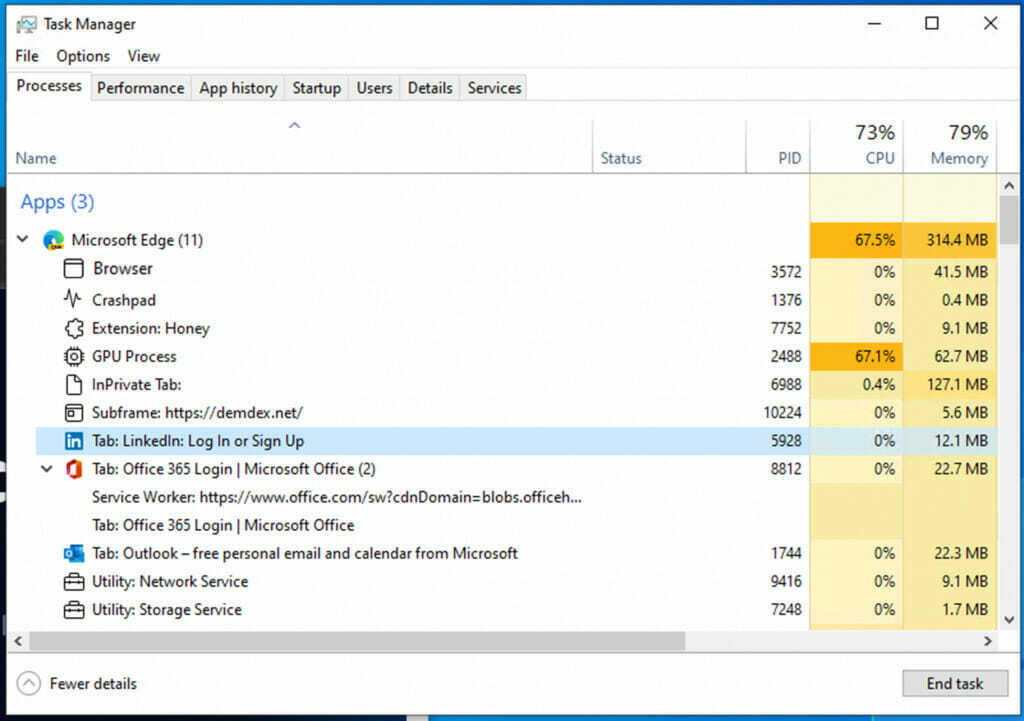
Las filas debajo de Microsoft Edge en el Administrador de tareas de Windows no siempre son un proceso separado. Algunos procesos contienen varios elementos y estarán representados por varias líneas.
Hay varias formas de distinguir qué elementos están en su propio proceso y qué elementos comparten un proceso. Al finalizar tareas, dependiendo del proceso que estés terminando, verás diferentes comportamientos.
- Proceso del navegador: se cerrarán todos los procesos relacionados con esa instancia de Microsoft Edge.
- Proceso de GPU, procesos de utilidad: los procesos se cerrarán y reiniciarán. Cuando se cierren los procesos, es posible que vea un breve cambio en su ventana de Microsoft Edge. Por ejemplo, cuando se cierra el proceso de la GPU, la ventana de Microsoft Edge se volverá negra brevemente y volverá a la normalidad una vez que se reinicie el proceso y Cuando se cierra el proceso de la utilidad de audio, si está escuchando música, su audio se detendrá brevemente y volverá a la normalidad una vez que el proceso haya finalizado. reiniciado.
- Procesos del renderizador: el proceso se cerrará. Si el proceso contiene pestañas, todas las pestañas del proceso se reemplazarán con una página de error que dice: "Esta página es teniendo un problema ". Si el proceso contiene subtramas, las subtramas visibles se reemplazarán con una pestaña bloqueada icono. Para los fotogramas secundarios invisibles, es probable que no vea una diferencia, pero la página puede verse afectada de alguna manera.
- Procesos de extensión y complementos: aparecerá un globo en la esquina inferior derecha de la pantalla. diciendo que la extensión o el complemento se ha bloqueado y le preguntará si desea volver a cargar la extensión o enchufar.
- Procesos de Crashpad: el proceso se cerrará. Los bloqueos en Microsoft Edge pueden informarse por otros medios.
- Trabajadores dedicados / trabajadores de servicios: la funcionalidad de una pestaña puede romperse.
Si está familiarizado con el Administrador de tareas en Microsoft Edge, puede abrirlo presionando Cambio+Esc, mientras el navegador está abierto.
Como mencionamos anteriormente, estos cambios ahora están disponibles para Insiders que son autohospedados en Windows 11 y están en la versión Edge 94 Stable.
Si está interesado en probar las mejoras y no es un Windows Insider, puede registrarse para convertirse en uno aquí y puedes encontrar el anuncio oficial de Windows aquí.
¿Cuál es su opinión sobre los últimos cambios anunciados por Microsoft? Compártelo con nosotros en la sección de comentarios a continuación.